Windows 10 is vooraf geladen met verschillende handige functies en de meeste van deze ingebouwde mogelijkheden kunnen eenvoudig worden gepersonaliseerd op basis van uw eigen voorkeuren. Welnu, onder deze functies kunnen we de AutoPlay-engine beschrijven. Daarom zullen we tijdens de onderstaande regels leren hoe u deze gespecialiseerde Windows 10-optie kunt inschakelen, uitschakelen en configureren.
AutoPlay is een standaard Windows 10-app die meestal automatisch wordt gestart wanneer u een extern apparaat op uw computer aansluit. Het programma herkent de externe gadget en vraagt wat u nu wilt doen - in de meeste situaties wordt u gevraagd om de 'selecteer om te kiezen wat er gebeurt met ... 'bericht samen met een lijst met opties zoals: foto's en video's importeren; zet je spullen op je pc, tablet en telefoon; open apparaat om bestanden te bekijken; of onderneem geen actie.
Als het nu vervelend wordt om elke keer dat u een extern apparaat wilt gebruiken het bericht 'selecteer om te kiezen wat er gebeurt met ...' te ontvangen, moet u de AutoPlay-software slim configureren, zoals uitgelegd in de volgende richtlijnen.
Configureer eenvoudig de Windows 10 AutoPlay-functie
- druk de Win + ik toetsenbord sneltoetsen en klik in Systeeminstellingen op het Apparaten binnenkomst.
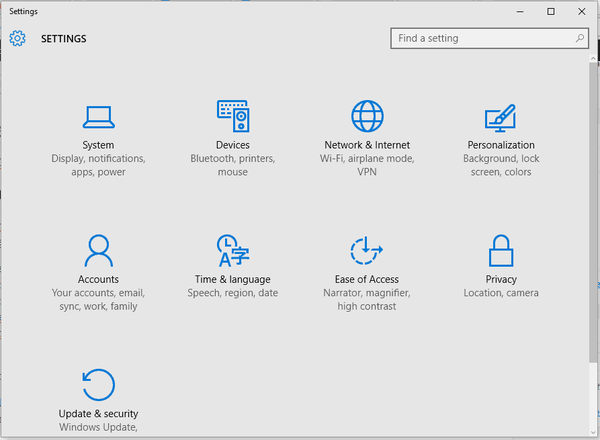
- Klik in het linkerpaneel van het hoofdvenster op Automatisch afspelen.
- Nu kunt u kiezen hoe u deze functie wilt personaliseren.
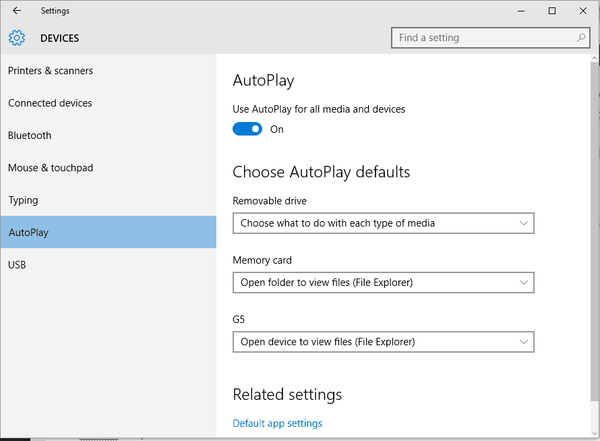
- U kunt deze optie uitschakelen door het selectievakje te wijzigen dat wordt weergegeven onder 'Gebruik automatisch afspelen voor alle media en apparaten'.
- U kunt ook bepaalde AutoPlay-instellingen instellen voor elk extern apparaat dat was of zal worden verbonden met uw Windows 10-pc.
- Breid gewoon het vervolgkeuzemenu uit dat onder elk item wordt weergegeven en kies een bepaalde actie die vervolgens automatisch wordt gestart elke keer dat u dat apparaat met uw computer verbindt.
- Sla uw wijzigingen op en start opnieuw op als u klaar bent.
LEES OOK: Windows Media Player is verdwenen na update? Hier leest u hoe u het terug kunt krijgen
U kunt de AutoPlay-optie ook configureren met behulp van het Configuratiescherm, zoals uitgelegd:
- Klik op het Windows-zoekpictogram - het bevindt zich in de buurt van de Windows Start-knop (het is dezelfde knop als het Cortana-pictogram).
- Typ autoplay in het zoekpictogram en klik op het resultaat met dezelfde naam.
- Nu heb je vanuit het Configuratiescherm toegang tot alle instellingen die kunnen worden gebruikt om het veld AutoPlay aan te passen - je kunt kiezen wat je met elk type media wilt doen, je kunt de camera-opslagpartitie kiezen, je kunt het gedeelte dvd's aanpassen enzovoorts.
Dus daar heb je het; zo krijg je toegang tot de AutoPlay-functie op Windows 10 om te beslissen hoe je deze ingebouwde functionaliteit kunt aanpassen en personaliseren.
Daarom kunt u er nu voor kiezen om het bericht 'selecteer om te kiezen wat er gebeurt met ...' en de volgende opties te configureren. Als u deze functie nog steeds niet kunt aanpassen of als u meer uitleg nodig heeft, aarzel dan niet en neem contact met ons op - u kunt het gemakkelijk en snel doen door het opmerkingenveld hieronder in te vullen.
GERELATEERDE VERHALEN OM UIT TE CONTROLEREN:
- Hoe Windows 8.1 beheren, 10 Autoplay-instellingen
- Windows herkent dvd: 6-oplossingen niet om dit probleem op te lossen
- De beste platformonafhankelijke mediaspelers om te gebruiken
- windows 10 fix
 Friendoffriends
Friendoffriends



